Grammarly är din stavningskontroll online. När du har slutat använda dess användning är det dags att släppa den ur systemet. Vet du hur man avinstallerar Grammarly på Mac? Om inte är detta verktygslådan för dig. Vi vill utforska några av de tre tillgängliga alternativen på marknaden som du behöver för att försöka ta bort Grammarly på Mac-enheten.
I del 1 i den här artikeln vill vi utforska Mac Cleaner som är en digital lösning som stöder alla Mac-rengöringsfunktioner med minimal ansträngning. Verktygslådan körs på ett enkelt gränssnitt som är perfekt för alla användare. I del 2 av den här artikeln kommer vi att utforska det manuella sättet som är idealiskt för att ta bort filerna en efter en från deras specifika lagringsplatser.
I del 3 tittar vi på kommandoradsåtgärden som är Terminal, den är idealisk för programmerare och mjukvaruutvecklare.
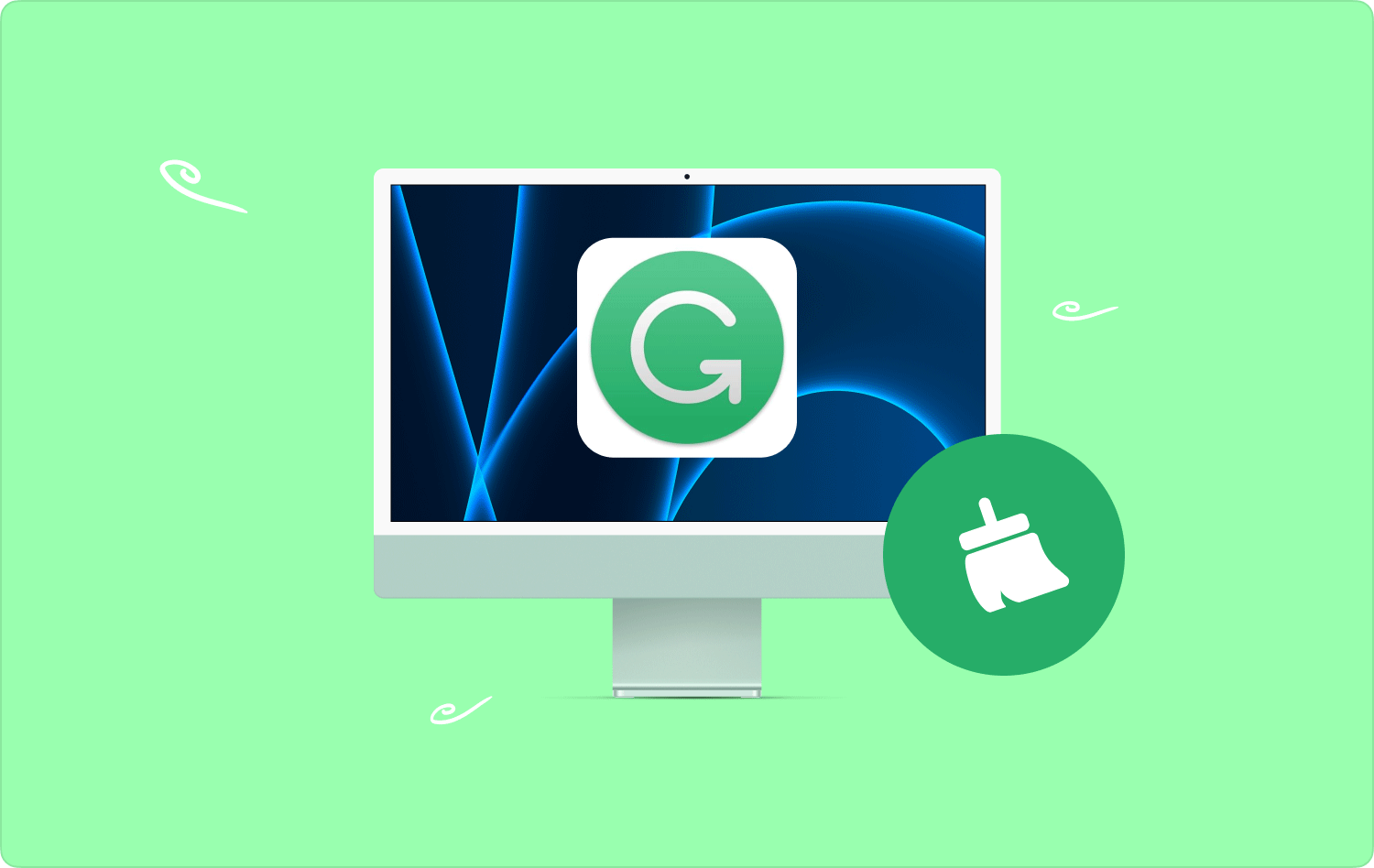
Del #1: Hur man avinstallerar Grammarly på Mac med Mac CleanerDel #2: Hur man avinstallerar Grammarly på Mac med FinderDel #3: Hur man avinstallerar Grammarly på Mac med TerminalSlutsats
Del #1: Hur man avinstallerar Grammarly på Mac med Mac Cleaner
TechyCub Mac Cleaner är en verktygslåda som levereras med ett enkelt gränssnitt som är idealiskt för både nybörjare och experter. Verktygslådan kommer med flera funktioner som inkluderar App Uninstaller, Junk Cleaner, Shredder och Large and Old Files Remover.
Mac Cleaner
Skanna din Mac snabbt och rensa enkelt skräpfiler.
Kontrollera den primära statusen för din Mac inklusive diskanvändning, CPU-status, minnesanvändning, etc.
Snabba upp din Mac med enkla klick.
Gratis nedladdning
Verktygslådan har ingen begränsning för versionerna och enheterna. Dessutom skyddar det också systemfilerna så att det inte är lätt att av misstag radera dem från systemet. Här är några av de ytterligare funktionerna som följer med denna verktygslåda:
- Levereras med en App Uninstaller som tar bort alla applikationer och relaterade filer med ett enda klick.
- Levereras med en skräppostrenare som tar bort skräpfiler, restfiler, dubbletter av filer och skadade filer bland andra filer.
- Stöder all selektiv rengöring av Mac-enheter tack vare förhandsgranskningen av filer oavsett om det är filerna eller mappen.
- Levereras med en lagringsgräns på 500 MB för gratis Mac-rengöringsfunktioner.
- Stöder Deep Scan av enheten till upptäcka alla dolda Mac-filer oavsett vilka versioner som är de gamla och de nya.
Hur man avinstallerar Grammarly på Mac använder du denna applikation?
- Ladda ner, installera och kör Mac Cleaner på Mac-enheten och vänta på att du ska se status för programmet.
- På vänster sida av den visas en lista med funktioner, klicka på App Uninstaller och klicka scan för att få en lista över förhandsgranskningen av applikationerna i systemet.
- Bland listan med filer på förhandsgranskningslistan väljer du de filer som du vill ta bort klicka "Rena" för att starta rengöringsprocessen och vänta tills du får "Rengöring klar" ikonen på gränssnittet.

Vad är ett enkelt och okomplicerat gränssnitt idealiskt för alla användare? Den kommer med ett interaktivt gränssnitt för alla användare oavsett upplevelsenivå.
Del #2: Hur man avinstallerar Grammarly på Mac med Finder
Finder är det manuella sättet att avinstallera Grammarly på Mac. Detta innebär att du måste ta bort alla filer som är associerade med applikationen från deras lagringsplatser. Verktygslådan är tröttsam och besvärlig att köra och använda eftersom du kan behöva gå till de dolda lagringsplatserna.
Det betyder att det finns en möjlighet att du inte tar bort alla filer från systemet. Här är den enkla proceduren för att använda alternativet för att ta bort stavningskontrollen från systemet. Läs vidare och få detaljerna:
- På Mac-enheten öppnar du Finder-menyn och klickar Finder för att komma åt de filer och mappar som är associerade med Grammarly digital lösning.
- Klicka på Bibliotek menyn och vidare Tillämpningar menyn för att få en lista över alla digitala lösningar på gränssnittet.
- Klicka på filerna som visas i förhandsgranskningslistan och högerklicka för att komma åt en meny och välj "Skicka till papperskorgen" för att skicka filerna till papperskorgen.
- För att helt ta bort filerna från systemet öppnar du Papperskorgen mapp på Mac och välj alla filer i gränssnittet och högerklicka på filerna och klicka "Töm papperskorgen" för att ta bort filerna från systemet helt.
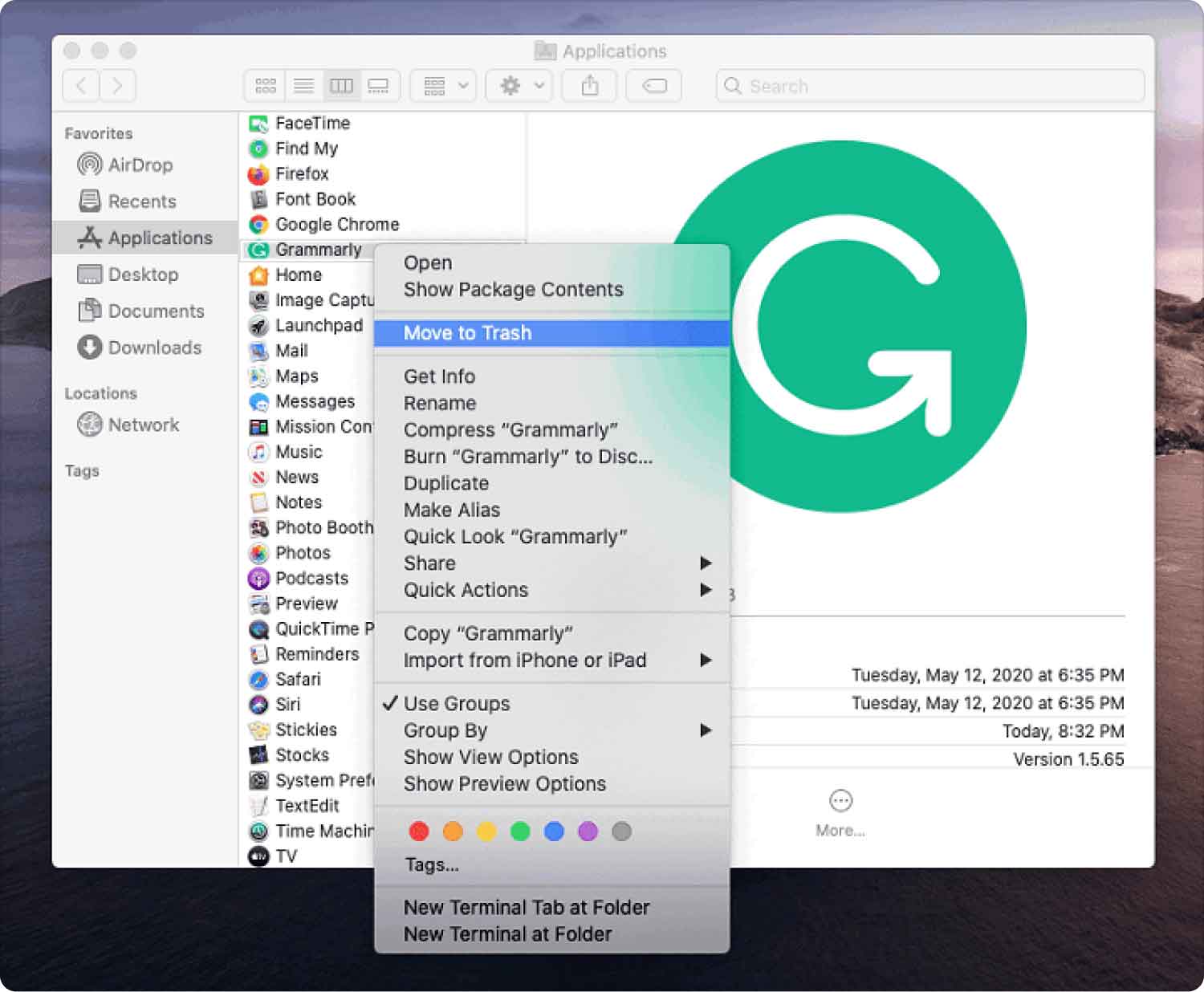
Detta är en process som måste kännas till eftersom den är praktisk när du inte har någon tanke på den bästa applikationen just då.
Del #3: Hur man avinstallerar Grammarly på Mac med Terminal
Detta är din go-to process när du har programmeringsspråket på systemet. Verktygslådan kommer med en ettklicksfunktion men du måste vara säker på operationen som ett sätt att avinstallera Grammarly på Mac.
Anledningen till detta är att processen är oåterkallelig och även kommer utan avisering. Därför är det lätt att göra ett misstag och av misstag ta bort systemfilerna som kommer att tvinga dig att gå igenom felsökning funktioner. Här är processen för att använda verktygslådan:
- På din Mac-enhet öppnar du Finder-menyn och klickar terminal för att enkelt komma åt kommandoraden.
- I textredigeraren skriver du kommandot som är cmg/Library/Applications.txt eller andra filtillägg så länge du kan ta bort filerna med ett klick.
- Klicka ange och bekräfta borttagningen av filen genom att besöka lagringsplatserna och ta bort filerna en efter en.

Vilken verktygslåda specifikt för programmeringsexperter, tack vare ettklicksfunktionen.
Folk läser också 2023 Uppdaterad: Hur man tar bort loggfiler på Mac effektivt Fullständig insikt om "Kan jag ta bort diskbilder på Mac" 2023
Slutsats
Är du i en position att veta hur man avinstallerar Grammarly på Mac vid det här laget? Vilket är det bästa alternativet för dig? Det bästa och mest pålitliga av dem alla är användningen av programvaran Mac Cleaner.
Även om det finns flera andra verktygssatser i gränssnittet, är det viktigt att testa resten för att ha en mångfald av alternativ när det kommer till verktygslådan som tar bort Grammarly och alla relaterade filer på systemet. Är du nu bevandrad med alla alternativ för att säkerställa att du inte längre har de grammatiska dolda filerna på Mac?
